六年级信息技术表格教案.docx
《六年级信息技术表格教案.docx》由会员分享,可在线阅读,更多相关《六年级信息技术表格教案.docx(20页珍藏版)》请在冰豆网上搜索。
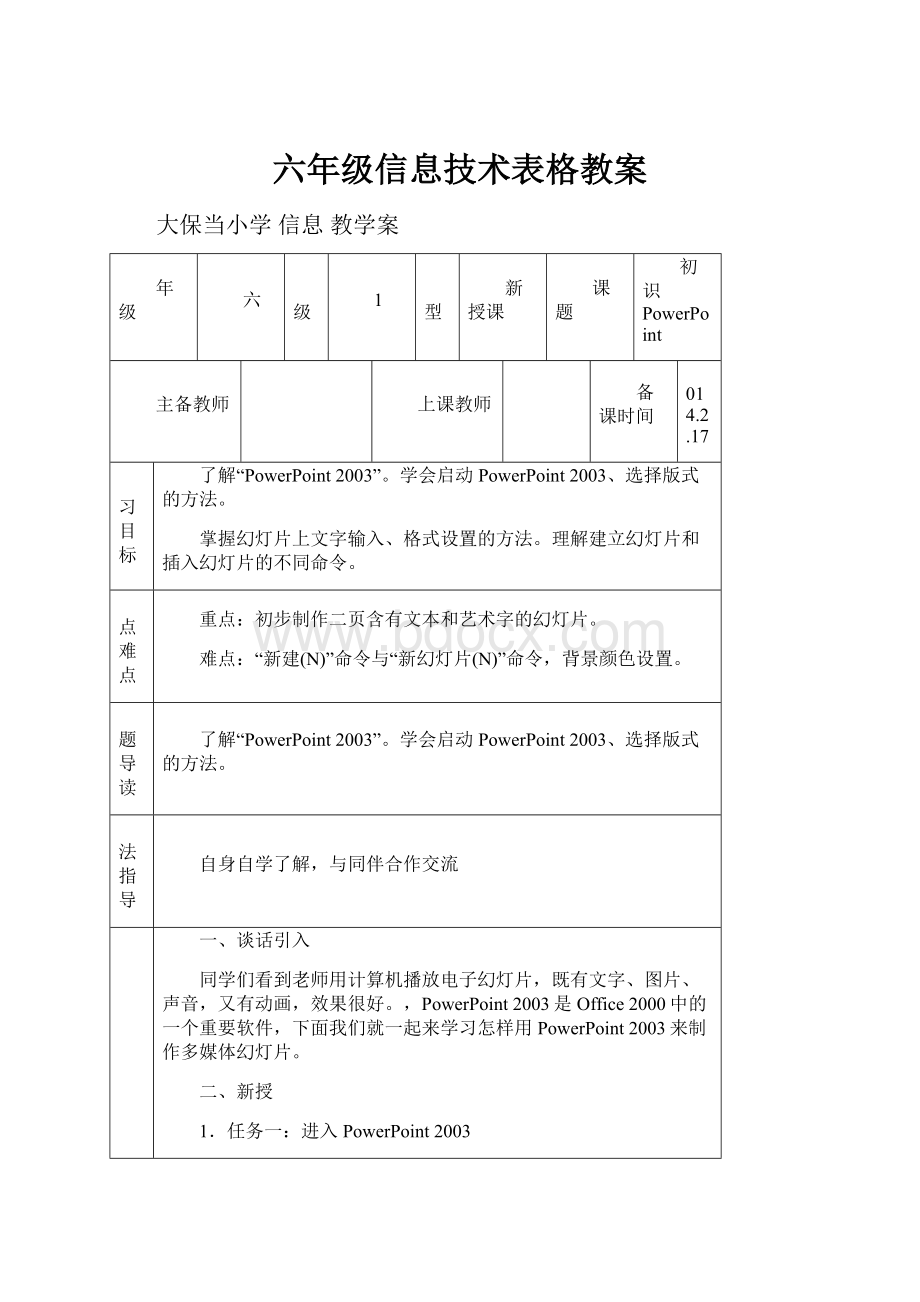
六年级信息技术表格教案
大保当小学信息教学案
年级
六
班级
1
课型
新授课
课题
初识PowerPoint
主备教师
上课教师
备课时间
2014.2.17
学习目标
了解“PowerPoint2003”。
学会启动PowerPoint2003、选择版式的方法。
掌握幻灯片上文字输入、格式设置的方法。
理解建立幻灯片和插入幻灯片的不同命令。
重点难点
重点:
初步制作二页含有文本和艺术字的幻灯片。
难点:
“新建(N)”命令与“新幻灯片(N)”命令,背景颜色设置。
问题导读
了解“PowerPoint2003”。
学会启动PowerPoint2003、选择版式的方法。
学法指导
自身自学了解,与同伴合作交流
导
学
过
程
一、谈话引入
同学们看到老师用计算机播放电子幻灯片,既有文字、图片、声音,又有动画,效果很好。
,PowerPoint2003是Office2000中的一个重要软件,下面我们就一起来学习怎样用PowerPoint2003来制作多媒体幻灯片。
二、新授
1.任务一:
进入PowerPoint2003
先单击“开始”按钮,将指针指向“程序(P)”,单击“MicrosoftPowerPoint”命令,打开“MicrosoftPowerPoint”窗口,并显示“PowerPoint”对话框
2.任务二:
新建第一页幻灯片
(1)单击“PowerPoint”对话框中“空演示文稿(B)”,再单击“确定”按钮,弹出“新幻灯片”对话框。
这个对话框中列出的是各种幻灯片版式。
(2)单击左上方的“标题幻灯片”版式,再单击“确定”按钮。
这时在“MicrosoftPowerPoint”窗口的编辑区中出现了所选版式的第一张幻灯片。
任务三:
插入文本框
任务四:
保存文件与退出
我们在完成一个幻灯片作品后,一定要记得保存,而保存的方法与Word的方法一样,只是这时文件类型为“演示文稿”,请同学们以“运动会”为文件名来保存。
保存好了,我们就可退出PowerPoint2003了,方法与退出Word一样。
当堂训练
启动PowerPoint2003,制作三页幻灯片,内容是学校或个人的简介。
然后以“练习1”为文件名保存。
板书设计
初识PowerPoint
PowerPoint2003是Office2000中的一个重要软件
教后反思
大保当小学信息教学案
年级
六
班级
1
课型
新授课
课题
创建演示文稿
主备教师
上课教师
备课时间
2014.2.23
学习目标
1、会启动PowerPoint2000;会插入新幻灯片。
2、通过学习,使学生认识PowerPoint,掌握使用PowerPoint的基本操作。
3、培养学生观察及动手操作的能力。
重点难点
认识PowerPoint2000,认识PowerPoint窗口。
问题导读
同学们,你们是否有听说过微软公司吗?
微软公司有一个非常有名的Office系列的办公软件知道是什么吗?
学法指导
自身自学了解,与同伴合作交流
导
学
过
程
一:
导入
在学习之前,我想问问大家,你们以前是否有使用过或是看见过幻灯片吗?
老师们经常用的课件,很多都是用PowerPoint制作的,现在我们先来观看一个幻灯片。
二:
新知探究
请学生一起打开书对照着书上的提示,由一位同学上台演示,创建一张新幻灯片,并试着讲解PowerPoint窗口。
师小结学生所说,注重讲解书中P6-7黑体字部分。
2.用模板创建演示文稿的步骤
3、插入新幻灯片
了解了PowerPoint的窗口后,我们一起来试着插入一张新幻灯片试试。
(师演示插入幻灯片步骤)在新建一张幻灯片时,窗口会弹出“新幻灯片”的对话框,我们可以看到上面有多种的幻灯片版式,那我们主要用的几种呢,是标题幻灯片版式,项目清单版式,文本与剪贴画版式,还有空白版式。
那在空白版式上,我们就可以自行的添加任何我们自己想要的元素。
当堂训练
插入三张幻灯片,分别为标题版式,项目清单版式,和空白版式。
在第一张的标题框中,写上“我的幻灯片”,在第一张的文本框中,写上你的姓名和班级。
板书设计
创建演示文稿
用模板创建演示文稿的步骤
文本框是编排文本的特定区域
教后反思
大保当小学信息教学案
年级
六
班级
1
课型
新授课
课题
编辑幻灯片
主备教师
上课教师
备课时间
2014.2.28
学习目标
(1)添加新的幻灯片。
(2)在幻灯片中插入图片。
(3)添加声音的影片。
(4)幻灯片的复制、移动和删除。
重点难点
(1)重点:
在幻灯片中插入图片。
(2)难点:
幻灯片背景颜色设置。
问题导读
幻灯片的编辑
学法指导
自身自学了解,与同伴合作交流
导
学
过
程
一.添加新的幻灯片
(1)在幻灯片视图模式下,单击“插入(I)”菜单中的“新幻灯片(N)”命令,弹出“新幻灯片”对话框。
这时又出现新幻灯片的各种版式。
(2)选择一种版式,如“空白”版式。
(3)单击“确定”按钮。
这样,新幻灯片就插入了。
二、在幻灯片中插入图片。
(1)在幻灯片视图模式下,单击“插入(I)”菜单,将指针指向“图片(P)”,指向“来自文件”
(2)这时系统弹出“插入图片”对话框,找到图形文件后。
(3)选择要插入的图形文件后,单击“插入”按钮。
三、添加声音。
(1)在幻灯片视图模式下,把需要插入声音的幻灯片作为当前幻灯片,在菜单栏中单击“插入→影片和声音→文件中的声音”命令。
(2)这时系统弹出“插入声音”对话框,找到相应的声音文件,单击“确定”。
四、幻灯片的复制、移动和删除。
1、幻灯片的复制
(1)单击要复制的幻灯片,
(3)单击“插入”菜单的“幻灯片副本”命令。
2、幻灯片的移动。
(1)将演示文稿切换到幻灯片浏览视图方式。
(2)选中并单击要移动的幻灯片。
(3)按住鼠标左键,拖动幻灯片到所需的位置后松开鼠标。
3、幻灯片的删除。
选中并单击要删除的幻灯片,在“编辑”菜单下选择“删除幻灯片”
当堂训练
参考前面制作的《古诗两首》样本,制作一套其他内容的幻灯片
板书设计
编辑幻灯片
幻灯片的移动。
(1)将演示文稿切换到幻灯片浏览视图方式。
(2)选中并单击要移动的幻灯片。
(3)按住鼠标左键,拖动幻灯片到所需的位置后松开鼠标
教后反思
大保当小学信息教学案
年级
六
班级
1
课型
新授课
课题
设置动画效果
主备教师
上课教师
备课时间
2014.3.7
学习目标
1、了解设置动画效果的方法。
2、初步掌握“自定义”对话框的操作;
3、能制作动画效果的幻灯片。
重点难点
1、重点:
动画效果的制作;
2、难点:
“自定义动画”对话框和“幻灯片切换”对话框。
问题导读
如何设置动画效果
学法指导
自身自学了解,与同伴合作交流
导
学
过
程
一、欣赏引入
同学们,你们喜欢看动画片吗?
你都看过哪些动画片?
为什么喜欢看动画片呀?
那你们想不想让自己做的作品也动起来呢?
2、新授
任务一:
使用“自定义动画”命令将“我的爱好”文本框设置“飞入”效果
(1)选定“我的兴趣爱好”文本框。
(2)单击“幻灯片放映”菜单中的“自定义动画”命令。
(3)在“自定义动画”窗格中,单击“添加效果”按钮,指向“进入”,单击“飞入”命令,为文本“我的兴趣爱好”设置飞入动画效果。
重点介绍“自定义动画”对话框,这里面有什么选项,可以设置怎样的效果。
1、讨论:
如何使第二张幻灯片的文字有“螺旋”效果,小组间边操作边讨论。
任务二:
设置幻灯片的切换效果
幻灯片的切换效果”对话框有什么选项,可以设置怎样的效果,与“自定义动画”对话框进行比较,加深学生认识。
总结
今天我们学习了自定义动画的方式来进行动画设置,以及如何设置幻灯片的切换效果,这样可以使幻灯片的播放更加生动活泼,请同学们要掌握好这些效果的设置。
当堂训练
练一练:
运用所学的知识,设置动画效果并且播放
板书设计
设置动画效果
单击“幻灯片放映”菜单中的“自定义动画”命令。
教后反思
大保当小学信息教学案
年级
五
班级
1
课型
新授课
课题
第七课:
网上学英语
主备教师
上课教师
备课时间
2014.4.1
学习目标
学会上网学习英语。
重点难点
体会网络的作用,并会在网上学英语。
问题导读
在这节课中,我们将在网站中学英语,学会使用网络来学习。
学法指导
观看教师示范,读课本自学。
导
学
过
程
一、认识“迈吉英语学习网”
网址:
http//
二、学习英语
请同学们跟老师一起去学习吧
1、输入网址后,打开“迈吉英语学习网”
2、单击“儿童乐园”栏目,这就是我们的天地了。
点击去学英语吧!
三、了解外国风俗
想了解外围人的风俗习惯就点击“外国风俗”吧
同学去看看吧!
当堂训练
1、今天你尝到了什么单词,是什么意思给你的同学说一说。
2、请收藏这个网站吧。
板书设计
网上学英语
迈吉英语学习网
网址:
http//
教后反思
大保当小学信息教学案
年级
六
班级
1
课型
新授课
课题
综合演练
主备教师
上课教师
备课时间
2014.3.23
学习目标
通过设计一个设计,
重点难点
提高自己的操作能力
问题导读
用前几节所学知识,制作PowerPoint演示文稿
学法指导
探究合作
导
学
过
程
一:
旧知回顾
二:
制作PowerPoint演示文稿
三:
同桌之间交流合作学习
四:
交流后,谈谈自己所制作的特点和存在哪些不足
五:
归纳总结
当堂训练
制作PowerPoint演示文稿
板书设计
制作PowerPoint演示文稿
教后反思
大保当小学信息教学案
年级
六
班级
1
课型
新授课
课题
制作生日贺卡
主备教师
上课教师
备课时间
2014.3.30
学习目标
1、学会用“复制”“粘贴”选择使用图片素材,丰富构图。
2、会调整图片的高度和宽度。
3、用“画图”的各种工具装饰图片。
4、会用“页面设置”调整“打印预览”的效果,能打印自己设计的贺卡。
重点难点
运用素材综合构图,完成贺卡。
合理使用素材,使构图合理,色调和谐
问题导读
用画图工具制作贺卡
学法指导
探究交流合作
导
学
过
程
一:
生日贺卡的构成及样式
二:
制作贺卡应用的工具
1、页面设置:
纸张大小,页边距
2、文本框:
创建、改变、移动;
3、文字:
字体,字号,颜色
4、绘画:
直线、虚线线型、颜色。
三:
制作流程
制作小星星图画
启动Windows中的画图工具-----调整画板--------选择直线工具和红颜色----------画-------
画一个五角星---选择油漆桶工具----填充红颜色到五角星--
当堂训练
制作一张生日贺卡
板书设计
制作生日贺卡
页面设置:
纸张大小,页边距
文本框:
创建、改变、移动;
文字:
字体,字号,颜色
绘画:
直线、虚线线型、颜色。
教后反思
大保当小学信息教学案
年级
六
班级
1
课型
新授课
课题
给生日贺卡上配上音乐
主备教师
上课教师
备课时间
2014.4.4
学习目标
在Word中给生日贺卡配上音乐。
在PowerPoint中给生日贺卡配上音乐。
重点难点
掌握在文档中插入音乐的方法
问题导读
上一课我们制作了图文并茂的生日贺卡,如果生日贺卡有声音就更好了,这节课我们学习给生日贺卡配上音乐。
学法指导
合作探究
导
学
过
程
1.在Word中给生日贺卡配上音乐
启动Word程序,调入生日贺卡文档,插入对象(声音),调整位置,添加注解,试听,存盘退出。
(1)单击“插入(I)”菜单,选择“对象”命令。
(2)在弹出的“对象”对话框中的“新建”选项卡的“对象类型”列表框中,移动右边的滑块,选取“声音”选项。
(3)单击“确定”按钮。
(4)单击“录音机”面板上的“编辑”,并选择“插入文件”,找到“生日歌”声音文件,单击打开。
2、在PowerPoint中给生日贺卡配上音乐[练一练]
第一步:
启动Word程序,打开生日贺卡文档,选择文档,复制。
第二步:
启动PowerPoint程序,建立一个空白文档,页面设置,粘贴、调整文档,插入声音文件,设置动画,演示,存盘。
1)启动PowerPoint程序;
(2)建立一个空白文档;
(3)页面设置:
宽18,高26厘米。
(4)粘贴、调整文档:
把Word的生日贺卡粘贴到幻灯片中。
(5)插入“生日歌”和设置动画效果;
(6)存盘退出。
三、小结。
这节课我们学习了两种给生日贺卡配上音乐的方法。
两种方法都可以用
当堂训练
把MP3格式的音乐加入Word文件
板书设计
给生日贺卡上配上音乐
启动PowerPoint程序,建立一个空白文档,页面设置,粘贴、调整文档,插入声音文件,设置动画,演示,存盘。
教后反思
大保当小学信息教学案
年级
六
班级
1
课型
新授课
课题
电邮贺卡
主备教师
上课教师
备课时间
2014.4.11
学习目标
(1)进一步掌握浏览器的操作方法。
(2)了解电子邮箱和E-mail地址。
(3)初步掌握。
重点难点
发送电子贺卡的方式。
问题导读
发送电子贺卡的方式
学法指导
探究合作
导
学
过
程
一、导入
经过前几节课学习,同学们已经能够制作贺卡了。
如果朋友在远方,制作的贺卡可以通过因特网寄给他们。
下面我们学习用电子邮件发送贺卡。
二、新授
1.电子贺卡的特点。
电子贺卡与一般电子邮件不同,可以插入图片、动画和声音。
2.电子贺卡的来源。
(1)用网上电子贺卡资源。
如登录:
http:
//@网站。
(2)自己制作电子贺卡。
3.收发电子贺卡。
登录设有电子贺卡的网站→进入电子贺卡网页→选择一种贺卡→按要求输入一些信息→发送
①登录设有电子贺卡的网站,如:
登录:
http:
//@网站;
②进入电子贺卡网页;
③选择一种贺卡;
④按要求输入一些信息:
姓名地址、明确贺卡发给谁、发到哪里,是谁发的。
贺卡标题及内容等。
⑤发送
当堂训练
发送一张电子贺卡
板书设计
电邮贺卡
登录设有电子贺卡的网站→进入电子贺卡网页→选择一种贺卡→按要求输入一些信息→发送
教后反思
大保当小学信息教学案
年级
六
班级
1
课型
新授课
课题
制作图文并茂的小报纸
主备教师
上课教师
备课时间
2014.4.17
学习目标
1、
2、掌握打印和预览的方法及技巧。
3、培养学生灵活运用已学知识综合解决实际问题的能力。
重点难点
重点理解小报版面的构成要素、设计制作过程以及打印输出的操作过程。
难点是设计布置版面以及打印输出的设置。
问题导读
掌握电脑小报版面的构成要素及各要素的设计制作过程。
学法指导
交流学习
导
学
过
程
一、页面设置:
(讲授、广播演示教学)
1、操作过程:
单击"文件"菜单中的"页面设置"命令,弹出"页面设置"对话框。
2、"页边距"的设置。
3、"纸型"的设置。
4、"纸张来源"的设置。
5、"版式"的设置。
6、"文档网格"的设置。
二、页眉和页脚的设置:
(讲授、广播演示教学)
1、添加页眉和页脚:
单击"视图"菜单中的"页眉和页脚"命令,输入页眉。
单击"在页眉和页脚间切换"按钮,在页脚处插入页脚。
单击"关闭"按钮返回文档编辑状态。
2、删除页眉和页脚:
单击"视图"菜单中的"页眉和页脚"命令,或者双击页眉或页脚区域,弹出"页眉和页脚"工具栏,选定要删除的内容,按Delete键删除,单击"关闭"按钮即可删除页眉和页脚。
三、插入页码:
(讲授、广播演示教学)
1、方法一:
在页眉和页脚选项中插入页码。
2、方法二:
单击"插入"菜单,单击"页码"命令,在弹出的"页码"对话框中进行相应的设置。
当堂训练
制作一张图文并茂的小报纸
板书设计
教后反思
大保当小学信息教学案
年级
六
班级
1
课型
新授课
课题
单元回放
主备教师
上课教师
备课时间
2014.4.24
学习目标
复习巩固本单元所学知识,提高操作能力
重点难点
提高学生计算机操作能力
问题导读
我们综合应用各种软件
学法指导
讲练结合
导
学
过
程
各种软件的一些新功能和新用法,归纳
1、同事应用几个软件来完成一项工作任务的方法和技巧。
2、文本框的插入,设置及其在Word等软件中的灵活运用。
3、同一个数据文件在两个不同软件之间的来回切换和复制,粘贴应用。
4、应用在线方式在Internet上电邮贺卡。
5、给电子邮件添加附件
6、制作贺卡和班级小报的过程中学会了编辑,排版和美工的许多知识和技巧
当堂训练
联系本单元所学各种软件互相结合的起来应用
板书设计
单元回放
在线方式在Internet上电邮贺卡
编辑,排版和美工
教后反思
大保当小学信息教学案
年级
六
班级
1
课型
新授课
课题
综合演练
主备教师
上课教师
备课时间
2014.5.4
学习目标
通过设计一个设计,
重点难点
提高自己的操作能力
问题导读
用前几节所学知识,制作PowerPoint演示文稿
学法指导
探究合作
导
学
过
程
一:
旧知回顾
二:
制作PowerPoint演示文稿
三:
同桌之间交流合作学习
四:
交流后,谈谈自己所制作的特点和存在哪些不足
五:
归纳总结
当堂训练
制作PowerPoint演示文稿
板书设计
制作PowerPoint演示文稿
教后反思